ბევრჯერ შეიძლება დაგჭირდეთ ლაპტოპთან გარე კლავიატურის გამოყენება, შესაძლოა იმიტომ, რომ თქვენი ლეპტოპის კლავიშების ზოგიერთი ღილაკი დაზიანდა ან უბრალოდ გსურთ უფრო მეტი ფუნქციის გამოყენება. ეს შეიძლება იყოს ყველაფერი, მაგრამ ბევრ მომხმარებელს არ შეუძლია კომფორტულად გამოიყენოს ლეპტოპის გარე კლავიატურა კლავიატურა ჩართულია, რადგან გარე კლავიატურის განთავსება შეიძლება გამოწვევა იყოს ჩაშენებული კლავიატურა
როგორ შეგიძლიათ გამორთოთ ლეპტოპის კლავიატურა, ასე რომ მხოლოდ გარე კლავიატურა შეგიძლიათ გამოიყენოთ? ვნახოთ როგორ.
გამოსავალი 1 - გათიშეთ ლაპტოპის კლავიატურა gpedit– ის გამოყენებით
ეს მეთოდი მუდმივად გათიშავს ლეპტოპის კლავიატურას. სანამ ამას გააკეთებ, ეს ყველაფერი დაგჭირდება-
მოთხოვნები~
ა თავდაპირველად, კომპიუტერთან გარე კლავიატურა ააწყვეთ.
Ნაბიჯი 1: დააჭირეთ ღილაკს ვინდოუსის გასაღები + X ერთად თქვენს კლავიატურაზე და აირჩიეთ Მოწყობილობის მენეჯერი კონტექსტური მენიუდან.

ნაბიჯი 2: იმ Მოწყობილობის მენეჯერი ფანჯარა, გადაახვიეთ ქვემოთ და გააფართოვეთ კლავიშები. ამის მიხედვით, დააწკაპუნეთ თაგუნას მარჯვენა ღილაკით სტანდარტული PS / 2 კლავიატურა და დააჭირეთ ღილაკს მოწყობილობის დეინსტალაცია.
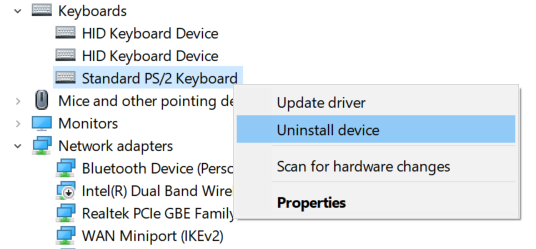
ნაბიჯი 3: ახლა თქვენი კომპიუტერი გათიშულია, სანამ არ გადატვირთავთ თქვენს ლეპტოპს. ხელახლა დაწყებისთანავე, ის ავტომატურად ინსტალარდება.
მისი სამუდამოდ გამორთვის მიზნით, თქვენ უნდა გამორთოთ ავტომატური დრაივერის ხელახლა ინსტალაცია Windows 10-ში, თუმცა არ არის რეკომენდებული, რადგან ის საშუალებას აძლევს დროულად განაახლოთ ავტომატური დრაივერები
ნაბიჯი - 1 გამორთეთ კონკრეტული დებულება
კონკრეტული პოლიტიკის გამორთვას შეუძლია ამ საკითხის მოგვარება.
1. დაჭერა ვინდოუსის გასაღები + R Run ფანჯარაზე შესასვლელად.
2. Run ფანჯარაში აკრიფეთ „gpedit.msc“. Დააკლიკეთ "კარგი“.

3. როგორც ადგილობრივი ჯგუფის პოლიტიკის რედაქტორი იხსნება თქვენს კომპიუტერში, გააფართოეთ მარცხენა სექცია ამ მეთოდით-
კომპიუტერის კონფიგურაცია> ადმინისტრაციული შაბლონები> სისტემა> მოწყობილობის ინსტალაცია> მოწყობილობის ინსტალაციის შეზღუდვები
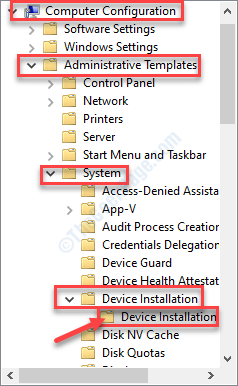
4. როდესაც ადგილს მიაღწევთ, მარჯვენა მხარეს, გაეცანით „ხელი შეუშალოს მოწყობილობების ინსტალაციას, რომლებიც სხვა პოლიტიკის პარამეტრებით არ არის აღწერილი”მისი შეცვლის პოლიტიკა.
5. შემდეგ, დააწკაპუნეთ თაგუნით და დააჭირეთ ღილაკს ”რედაქტირება”პოლიტიკის პარამეტრების შესაცვლელად.
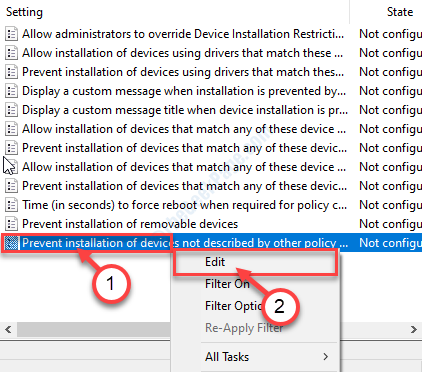
6. ფანჯარაში "მოწყობილობების ინსტალაციის აღკვეთა, რომლებიც სხვა პოლიტიკის პარამეტრებით არ არის აღწერილი", დააჭირეთ ღილაკს "ჩართულია“.
7. ამ პარამეტრების თქვენს კომპიუტერში შესანახად, დააჭირეთ ღილაკს „მიმართვა”და შემდეგ”კარგი“.
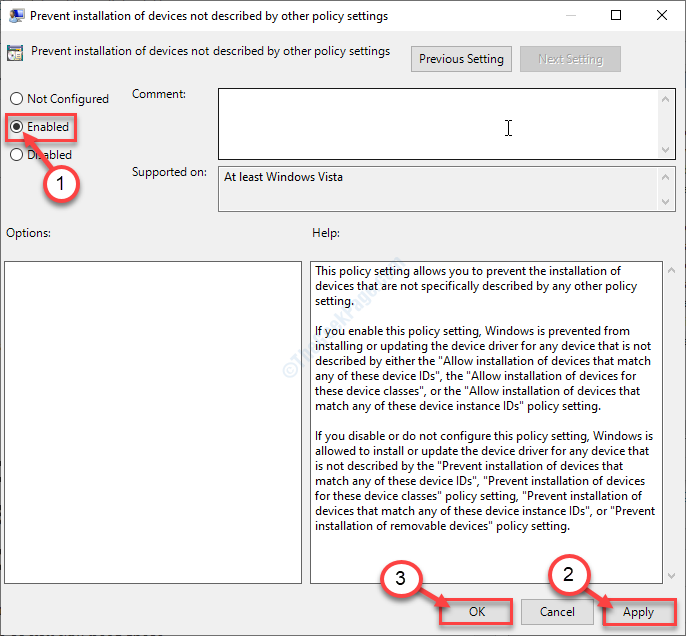
დახურეთ ადგილობრივი ჯგუფის პოლიტიკის რედაქტორის ფანჯარა.
გამოსავალი 2: მოწყობილობის მენეჯერის საშუალებით
როგორ გამორთოთ ავტომატური დრაივერის ხელახლა ინსტალაცია Windows 10-ში
1. დაჭერა ვინდოუსის გასაღები + R გასაღებად გასაღება გაიქეცი.
2. Ახლა წერე sysdm.cpl მასში და დააჭირეთ კარგი.
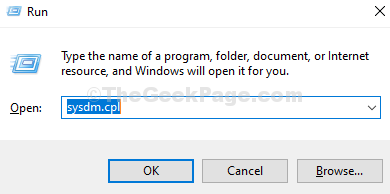
3. დააჭირეთ ღილაკს აპარატურა ჩანართი
4. Დააკლიკეთ მოწყობილობის ინსტალაციის პარამეტრები.
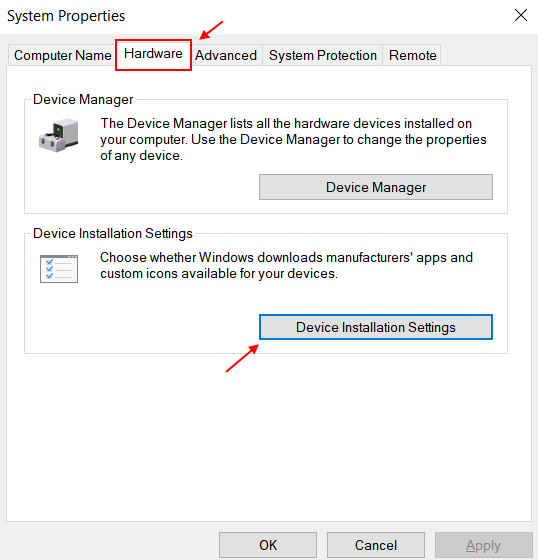
5. არჩევა არა.
6. Დააკლიკეთ ცვლილებების შენახვა.
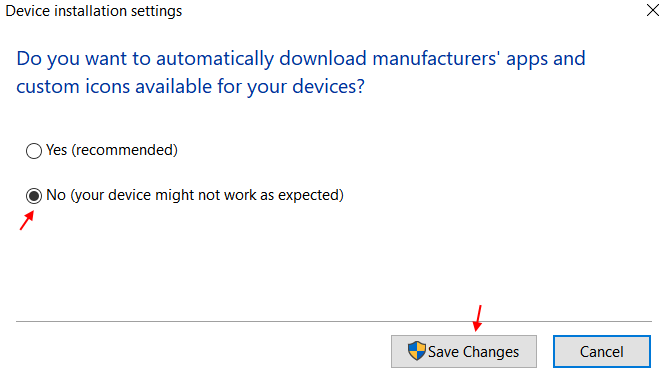
თუ გსურთ ჩადგმული კლავიატურის ჩართვა, უბრალოდ აირჩიეთ დიახ ზემოთ მოცემულ ეკრანზე და გადატვირთეთ კომპიუტერი. კლავიატურის დრაივერი ავტომატურად დაინსტალირდება.
ნაბიჯი - 2 წაშალეთ თქვენი ლეპტოპი-კლავიატურის დრაივერი
თქვენი ლეპტოპის კლავიატურის დეინსტალაცია ამ პროცესის შემდეგი ეტაპია.
1. თავდაპირველად უნდა დააჭიროთ მარჯვენა ღილაკს Windows- ის ხატულას ქვედა მარცხენა კუთხეში.
2. ამის შემდეგ დააჭირეთ ღილაკს ”Მოწყობილობის მენეჯერი”მასზე წვდომისთვის.
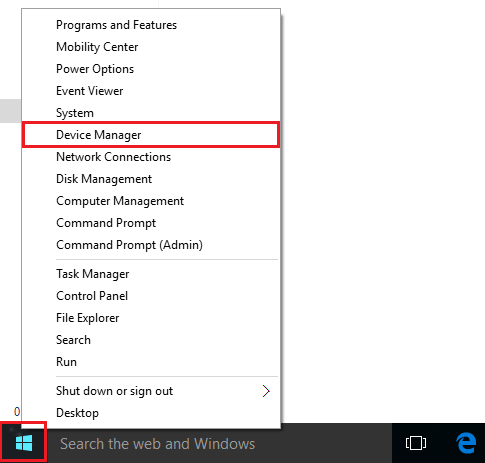
3. შემდეგ დააჭირეთ ღილაკს ”კლავიშები”განყოფილება.
აქ ნახავთ, რომ კლავიატურის ორი დრაივერია.
ერთი არის გარე კლავიატურა დრაივერი (ამ კომპიუტერისთვის მას უწოდებენ "HID კლავიატურის მოწყობილობა").
მეორე უნდა იყოს შენი ლეპტოპის კლავიატურა მძღოლი (ამ მოწყობილობისთვის ეს არის "სტანდარტული PS / 2 კლავიატურა“).
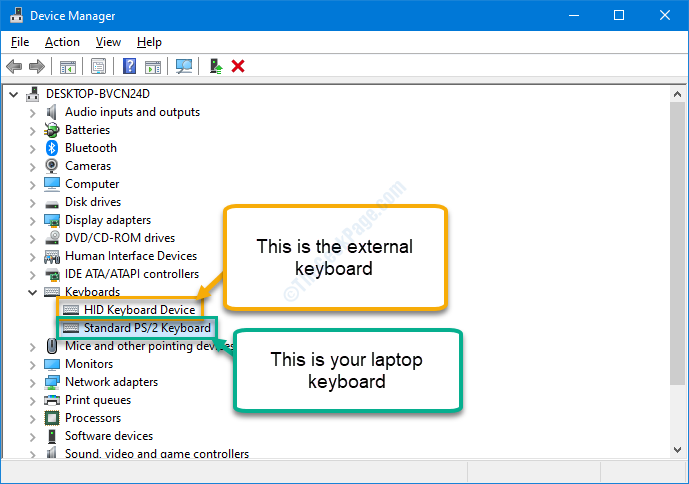
4. დააჭირეთ მაუსის მარჯვენა ღილაკს თქვენს ლეპტოპ-კლავიატურის დრაივერზე.
5. შემდეგ, დააჭირეთ ღილაკს "წაშალეთ“.
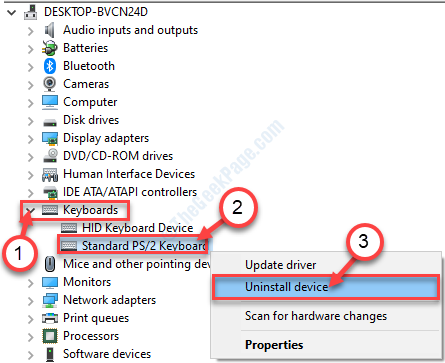
6. როგორც კი დაინახავთ, რომ გამოჩნდა გამაფრთხილებელი შეტყობინება, დააჭირეთ ღილაკს ”წაშალეთ“.
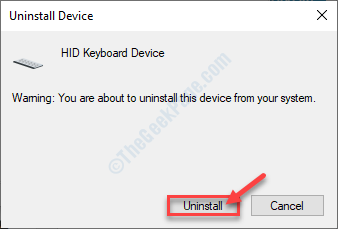
დახურვა Მოწყობილობის მენეჯერი ფანჯარა.
Რესტარტი თქვენი მოწყობილობა და თქვენი კომპიუტერის გადატვირთვის შემდეგ შეამჩნევთ, რომ ლეპტოპის ძირითადი კლავიშები აღარ იმუშავებს.


